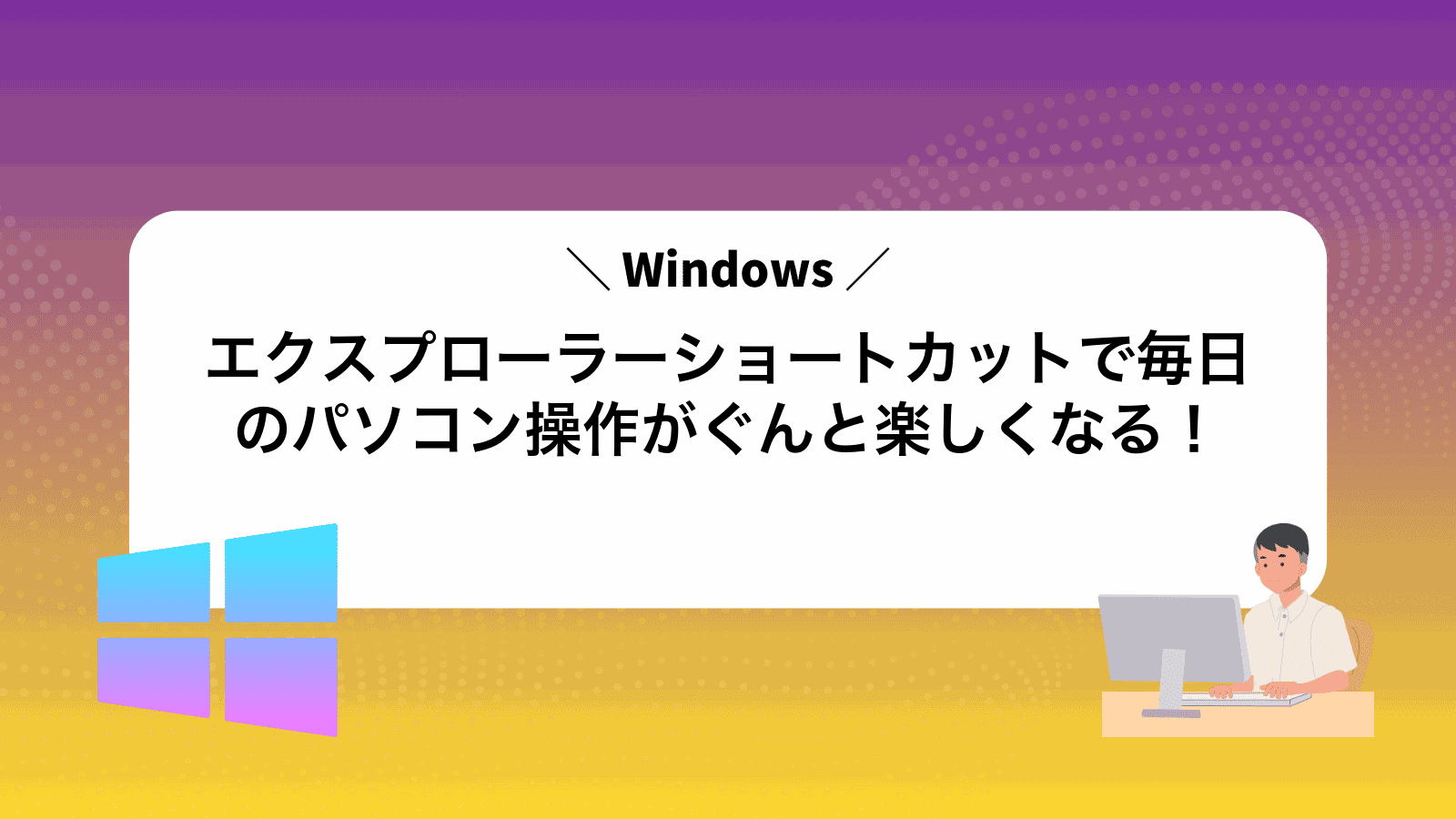ファイルを開くたびにマウスでうろうろしながら、windowsのエクスプローラーでショートカットが思い出せずに手が止まってしまうことはありませんか?
経験から得た小さなコツを組み合わせると、指先だけでフォルダー移動やファイル整理が流れるように進み、作業時間が短くなるだけでなく集中力も保ちやすくなります。指が覚えてくれるまではほんの数日で大丈夫です。
ここでは最初に押さえたいキー操作から応用テクニックまで順番に案内しますので、一緒にショートカットの習慣を身につけて、今日からキーボード主体の快適な操作へ踏み出してみませんか。
えっマウスを動かさなくても大丈夫?ショートカットでラクする世界をのぞいてみよう

ふだんマウスを行ったり来たりしているうちに、つい指が疲れてしまう経験はありませんか。
Windowsのショートカットを覚えると、マウスを触らずして瞬時に操作がおこなえるようになります。ここでは試してほしい主要なショートカット分類を紹介します。
- デスクトップやフォルダの移動:Alt+TabやWindowsキー+Eで瞬時に切り替え
- ファイル操作の効率化:Ctrl+C/Vでのコピー&ペーストやCtrl+Shift+Nで新規フォルダ作成
- 検索と実行のスピードアップ:Windowsキー+Sでさっと検索しアプリや設定を呼び出し
- カスタムショートカット:PowerToysの設定で自分好みのキー割り当て
この先では、それぞれのショートカットを実際に押してみる具体的な手順と応用テクニックをお届けします。プログラマー視点のお役立ちコツも交えながら、楽しんでマスターしていきましょう。
Windowsエクスプローラーのショートカットキーをすぐに使いこなす手順

マウスであちこちクリックしていませんか?Explorerのショートカットキーを覚えると、ファイル移動や新規作成がすぐにできて操作がサクサク進みます。
- キーを手元にまとめる:よく使うショートカットをExcelやポストイットに一覧で準備。
- 実際に操作しながら試す:フォルダーを開いてCtrl+Shift+Nで新規フォルダー作成を実践。
- PowerToysでカスタム:ショートカットマネージャーを使って自分好みにキー割り当て。
- ショートカット暗記は小分けで:ナビゲーション系や編集系などジャンルごとに覚える。
- 毎日数分の練習を習慣化:空き時間にキー連打して操作を体に覚え込ませる。
まずは使いたいショートカットを3つ選んで、実際に手を動かしてみましょう。それだけで作業効率が実感できるはずです。
まずはこれだけ覚えよう!定番ショートカットキー

Windowsエクスプローラーでまず覚えておきたいのは、マウスに頼らずぱぱっと操作できる定番ショートカットキーです。キーが手になじむほど作業がスムーズになります。
- Ctrl+C:選択したファイルやフォルダをコピーします。
- Ctrl+X:選択したアイテムを切り取ります。
- Ctrl+V:コピーまたは切り取ったアイテムを貼り付けます。
- Ctrl+A:表示中のすべてのアイテムをまとめて選択します。
- F2:選んだファイルやフォルダの名前を一発で変更します。
- Ctrl+Shift+N:新しいフォルダをすぐに作成します。
- Alt+←/→:ひとつ前のフォルダ、または次のフォルダに移動します。
①Windowsキー+Eでエクスプローラーを開く
ポンとアイコンをクリックしなくても、Windowsキー+Eを同時に押すだけでエクスプローラーがすぐに開きます。キーボードを離さずにフォルダが見られるのでストレスが減ります。
プログラミングの作業中にソースやログをさっと確認したいとき、このショートカットがあるととっても助かります。お気に入りのフォルダをクイックアクセスに登録しておけば、さらに作業がはかどりますよ。
②Tabキーと矢印キーでフォルダーを移動する
エクスプローラーを前面に表示しておきます。Tabキーを押すとアドレスバー→リボン→左のフォルダー一覧→右のファイル一覧と順にフォーカスが移動します。
左のフォルダー一覧までTabを押し続け、ツリー表示のいちばん上が選択された状態にします。
左右の矢印キーでフォルダーの開閉、上下の矢印キーで上下移動ができます。目的のフォルダーでEnterキーを押せば開けます。
Tabの回数が多い場合はShift+Tabで逆順に戻れるので覚えておくと効率的です。
③Enterキーでフォルダーやファイルを開く
エクスプローラーで開きたいフォルダーやファイルをキーボード操作で選んだら、Enterキーを軽く押してください。マウスに頼らずとも、カーソル位置のアイテムがすぐに開きます。
- フォルダー選択時:Enterキーでそのフォルダーが同じウィンドウ内で開きます。
- ファイル選択時:関連アプリ(テキストエディターや画像ビューア)が自動的に起動します。
④Alt+↑キーでひとつ上の階層へ戻る
Windowsエクスプローラーでフォルダーを開いた状態でAltキーを押しながら↑キーを押すと、いま表示しているフォルダーの親フォルダーにすばやく戻れます。
マウスを使わずにディレクトリ階層を移動できるので、手の移動が減り作業がスムーズになります。
ルートディレクトリ直下など上位フォルダーがない場所ではキー操作しても動作しません。
⑤Ctrl+Nで同じ場所を新しいウィンドウに出す
エクスプローラーのウィンドウをアクティブにして、Ctrlキーを押しながらNキーを押します。
今開いているフォルダーと同じ場所が、新しいウィンドウで即座に立ち上がります。
複数のフォルダーを行き来するときや、大量のファイルを別ウィンドウで比較しながら操作したいときに便利です。
マウスと合わせてもっと便利に!片手でもできる合わせ技
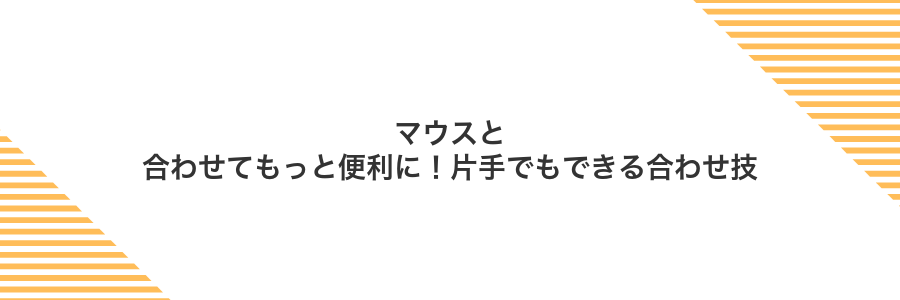
マウスを握りながら、片手でCtrlやShiftキーを使うとファイル選択や操作がグンと速くなります。たとえばCtrl+クリックで離れた複数ファイルをまとめて選べますし、Shift+クリックなら連続した範囲をサクッと選択できます。さらに右クリックしながらドラッグすれば移動かコピーかをその場で選べるので、フォルダ間のやり取りが直感的に行えます。
①Shiftを押しながら右クリックで拡張メニューを出す
右クリックしたいファイルやフォルダがないエリアか任意のフォルダ上でマウスカーソルを動かしてください。
キーボードのShiftキーを押し続けたまま、マウスで右クリックを実行してください。
「パスのコピー」など通常より多くの項目が並んだ拡張メニューが表示されることを確認してください。
②Ctrlを押しながらドラッグでファイルをコピーする
あらかじめコピー先のフォルダをエクスプローラーで開いておきます。
コピーしたいファイルをクリックし、Ctrlキーを押し続けたままドラッグしてコピー先のウィンドウでドロップします。
ファイルを動かすと移動になってしまうので、ドラッグ前にCtrlキーをしっかり押しているか確認しましょう。
③Altを押しながらドラッグでショートカットを作る
作成したいファイルやフォルダのアイコンをクリックして選んでください。
キーボードのAltキーを押し続けたまま、ドラッグでデスクトップや任意のフォルダに移動します。
ドラッグ先でマウスボタンを離すと、矢印マークつきのショートカットができます。
Ctrlキーを使うとファイル自体が移動してしまうので、ショートカットを作りたいときは必ずAltキーを押しながらドラッグしてください。
好きなキーで自分だけのショートカットを作りたいとき

Windowsのショートカットファイルにキーを設定する方法は、ショートカットのプロパティから「Ctrl+Alt+任意のキー」を割り当てられる手軽さが魅力です。ただし、指定できる組み合わせに限りがあって、思いどおりのキー配置には物足りなさを感じることもあります。
もっと自由にキーバインドを楽しみたいなら任意のキーや複数キーを組み合わせられるAutoHotkeyがおすすめです。自分だけのショートカットをスクリプトで定義できるので、プログラミング経験があるとすぐにカスタマイズの幅が広がります。
例えば、毎朝必ず開くフォルダをワンキーで起動したいときや、よく使うアプリごとに独自のキー割り当てを作ってタスク切り替えをスムーズにしたいときなど、マウス操作を減らしてサクサク作業を進めたい人にピッタリです。
①デスクトップに置いたフォルダーを右クリックしてプロパティを選ぶ
デスクトップにあるフォルダーを右クリックし、メニューからプロパティを選択してください。Windows11では「その他のオプションを表示」をクリックすると従来の項目が見つかりやすくなります。
②ショートカットタブのショートカットキー欄をクリックする
プロパティ画面の上部にあるショートカットタブをクリックしてください。タブを選ぶと中央あたりに「ショートカットキー」という項目が現れ、その下に「なし」と表示された入力ボックスが出てきます。このボックスをクリックするとフォーカスが合い、キー入力の準備が整います。
③設定したいキーを押してOKをクリックする
「ショートカットキー」欄が点滅している状態で、割り当てたいキーを押します。たとえばCtrl+Shift+Eを押すと自動で表示されます。そのままOKをクリックすると設定が完了します。
ショートカットを覚えたら広がる楽しい応用ワザ

ショートカットを覚えると、基本操作だけじゃなくてちょっとした工夫で毎日がグッと楽しくなる応用ワザを使えるようになります。
| 応用ワザ | 活躍シーン |
|---|---|
| Shift+右クリックでパスをコピー | コマンドプロンプトやスクリプトにフォルダのフルパスを貼りたいとき |
| Ctrl+Shift+Nで新規フォルダー作成 | 大量にフォルダを整理したいときに名前変更まで一気に進めたい場面 |
| Alt+↑↓キーでフォルダー履歴移動 | 先ほど開いていたフォルダーに戻りたいときに手間を省きたい場面 |
| Ctrl+Eで検索ボックスへ即フォーカス | 大量のファイルから一瞬で目的のファイルを絞り込みたいとき |
複数のエクスプローラーを瞬時に並べてファイルを移す

複数のエクスプローラーを左右にパッと並べるには、Windowsキー+左右矢印でOKです。これだけでウィンドウがぴったり半分ずつにスナップされて、ファイルのドラッグ移動がグッと楽になりますよ。
- Windowsキー+→/←でスナップ:エクスプローラーが画面の左右半分にサクッと配置される
- ドラッグ&ドロップが快適に:並べたウィンドウ間でファイル移動がスムーズ
- PowerToys FancyZones活用:細かい領域も自由に分割できるから、作業効率アップ
Windowsキー+左右矢印でウィンドウを左右に吸着させる
ウィンドウをドラッグせずに画面の左右にピタッと並べられる操作です。プログラムを書きながら参照ウィンドウをすぐ横に置いたり、資料を見ながら編集画面を広く使いたいときにとても便利です。
キーボードで操作したいウィンドウをクリックして最前面に表示します。
画面左側に寄せたいときはWindowsキーを押しながら←キーを押します。右側へ寄せるときは→キーを使います。
Alt+Tabで別のエクスプローラーに切り替えながらドラッグする
エクスプローラーで移動したいファイルやフォルダを左クリック長押ししてドラッグ状態にします。
マウスの左ボタンを押したままキーボードのAltキーを押し、そのままTabキーを押すとウィンドウ切り替え画面が表示されます。
Altを押し続けながらTabを何度か押し、移動先のエクスプローラーが前面に来たらキーを放します。
ドラッグ状態のまま目的のフォルダ上でマウスボタンを離すと、ファイルが移動またはコピーされます。
注意点:左ボタンを離すタイミングが早すぎるとドラッグが解除されるので、Alt+Tabで切り替え中は押し続けてください。
ファイル名を一括変更して整理上手になる

ファイル名をきれいにそろえたいときは、エクスプローラーの一括リネームがとっても便利です。ファイルをまとめて選択してからF2キーを押し、新しい名前を入力すると残りのファイルに自動で連番がふられます。手間なく並びが整うので、あとで探しやすくなります。
- まとめて選択:CtrlキーやShiftキーでリスト内の複数ファイルを選びます。
- 名前を変更:選択した状態でF2キーを押し、好みの名前を入力します。
- 連番をおまかせ:Enterキーで確定すると「(1)」「(2)」…と自動で番号がつきます。
F2キーを押して名前変更モードに入り連番を付ける
Ctrlキーを押しながらクリックまたはShiftキーで範囲選択して、まとめてリネームしたいファイルを選びます。
選択中のファイル名のうち先頭のファイルが編集モードになります。
共通のベース名を入力しEnterキーを押すと、(1)(2)(3)…のように自動で連番が付きます。
ファイルの並び順に応じて番号が割り当てられます。希望の順序に並べてから操作しましょう。
Ctrl+Zでやり直せるので気軽に試す
エクスプローラーで任意のファイルやフォルダを選び、F2キーで名前を変えるか、ドラッグ&ドロップで別の場所へ移動してみます。
変更や移動を実行した直後にCtrl+Zキーを押すと、状態が元に戻ります。気軽に操作できる安心感がうれしいポイントです。
注意点:操作を重ねすぎると期待どおり戻らない場合があるので、こまめにCtrl+Zを押して履歴を確認してください。
クラウドストレージのフォルダーを一発で開く

クラウドストレージのローカル同期フォルダーを頻繁に開くなら、ショートカットキー一発で呼び出す方法が便利です。Windows11ではshell:OneDriveや同期フォルダーへのフルパスを指定したリンクを登録しておけば、マウス操作なしで即アクセスできます。さらにドライブレターを固定しておくと、バッチやPowerShellスクリプトに組み込む応用もスムーズになり、日々のファイル整理がぐっと楽になります。
タスクバーにピン留めしたアイコンをWin+数字キーで呼び出す
タスクバーにピン留めしたアプリアイコンはWinキー+数字キーで素早く呼び出せます。マウスを動かさずに手早くアプリを起動できるので、作業が中断されにくくなります。
起動したいアプリアイコンを右クリックして「タスクバーにピン留めする」を選びます。
Winキーを押しながら、タスクバー上のピン留めアイコンの位置に対応する数字キーを押します。例えば左から3番目ならWin+3です。
すでにアプリが起動している場合はWin+数字キーを押すとサムネイルが表示され、もう一度押すとそのウィンドウに直接移動できます。
タスクバーの10番目以降はWin+0で呼び出せます。
自動同期の状態をAlt+Enterで確認する
OneDriveと同期しているフォルダやファイルをクリックで選択したら、Alt+Enterを押してプロパティ画面を開きます。
開いたダイアログの中にある「OneDrive」タブをクリックすると、同期のオン/オフや「常にこのデバイスに保持」といった切り替え項目が見えます。
ここで表示される状態をチェックすれば、自動で同期されるかどうかが一目でわかります。
OneDrive非対応のフォルダには「OneDrive」タブが表示されないので注意してください。
よくある質問

- Windowsエクスプローラーの主なショートカットキー一覧はどこで確認できますか?
-
エクスプローラーを開いてからキーボードのAltキーを押すと、メニューに対応したアルファベットが下線付きで表示されます。ここでたとえばAlt+Fならファイルメニューが開くので、表示された文字を追えば覚えやすいです。ほかにも、公式ページや設定画面で一覧がPDFとして配布されていることがあるので、手元に置いておくと便利です。
- ショートカットが効かずにイライラするときはどうすればいいですか?
-
フォーカスが別のウィンドウに移っているとキー操作が届かないことがあります。まずはWin+Eでエクスプローラーをアクティブにしてから使ってみてください。ノートPCならFnロックやNumLockの状態もチェックすると思わぬ盲点を防げます。実際に何度か試してみると、どのタイミングで効かなくなるか体感しやすくなります。
- 自分好みのショートカットを追加したいときは?
-
Windows標準では直接エクスプローラーに新しいショートカットを割り当てるのは難しいですが、PowerToysのKeyboard ManagerやAutoHotkeyを使うと簡単にキー割り当てができます。たとえばCtrl+Shift+Eでエクスプローラーを開くスクリプトを登録しておくと、いつでもすぐ呼び出せて作業がスムーズになりました。
ショートカットキーが反応しないときはどうする?
ある朝ふとショートカットキーを押しても反応せず「あれ?」と困った経験があるかもしれません。
ショートカットが急に動かなくなる原因は大きく分けて三つあります。ひとつはキーボード周りのトラブル、次にWindowsの設定や一時的な動作不良、最後にバックグラウンドで動いているアプリ同士の干渉です。
まずはキーボードの接続を確認しましょう。ワイヤレスなら電池残量をチェック、有線ならケーブルを抜き差ししたうえでキーのほこりをエアダスターで軽く掃除すると意外と直ることがあります。
続いてOSの様子を見ます。入力方式が切り替わっていたり、フィルターキーなどが有効になっているとショートカットが効きづらくなることがあります。タスクマネージャーで「Windows エクスプローラー」を再起動するとクリアになる場合もあります。
最後に、キーボードドライバーや常駐ユーティリティの更新状態を確認してください。特にマクロやショートカット管理ソフトを使っている場合、一度無効化して再テストすると干渉を切り分けられます。
自作ショートカットキーが他のアプリと重なったら?
自作ショートカットを割り当てたあとに、思ったとおり動かないときは、別のアプリで同じキー操作が先に使われていることが多いです。衝突していると、Windowsエクスプローラー側に処理が渡らず、せっかく作ったショートカットが反応しなくなってしまいます。
- ショートカットの組み合わせを変える:Ctrl+Alt+任意のキー以外に、Winキー+数字のように重複しにくいものを選ぶと、ほかのアプリとぶつかりにくくなります。
- AutoHotkeyでウィンドウ指定:プログラマーならではの裏技ですが、スクリプト内でエクスプローラーだけに反応させるよう指定すると、ほかのソフトとキーがかぶっても影響を受けにくくなります。
- 不要なアプリのショートカットをオフ:衝突しているアプリの設定を開き、似たキー割り当てを無効化すると、自作キーが優先されるようになります。
これらを試すと、自分のショートカットが確実に動くようになります。特にエクスプローラーの操作をガンガンショートカット化したいなら、Winキー+数字を使う方法が手軽でおススメです。
エクスプローラーが複数開いて混乱したときの整理方法は?
Windows11から使えるエクスプローラーのタブ機能を活用すると、複数のフォルダを一つのウィンドウ内にまとめられます。タブ間の切り替えがキーボード操作でもマウス操作でもサクサク行えて、画面が散らからず探しているフォルダにすぐアクセスできます。
ショートカットを覚えるコツはある?
覚えにくいショートカットキーも、ちょっとしたコツでどんどん身につきます。
- 使う頻度が高いショートカットだけを選ぶ:まずはファイル操作やウィンドウ切り替えなど、日常的に使うものを重点的に覚えます。
- 自分なりのマーク付き一覧を用意する:テキストに色分けやアイコンを加えて、目に入りやすい形でデスクトップに貼っておくと便利です。
- 実践の中で繰り返し使う:手が自然に動くまで、毎日の作業中に意識してショートカットを使うクセをつけます。
- キーをカスタマイズして統一感を出す:よく使うキー配置を自分好みに変えて、一貫性を持たせると覚えやすくなります。
- リマインダーアプリで定期的に確認:フリーソフトやスマホアプリにショートカット一覧を登録して、タイマーで復習すると記憶に定着しやすいです。
まとめ

Windowsエクスプローラーでショートカットを使うとマウスを動かす手間が減り、フォルダの移動やファイルの名前変更などがぐんと速くなります。例えばAlt+Dでアドレスバーにすぐ移動したり、Ctrl+Nで新しいウィンドウを開いたり、F2でファイル名をパッと変えたりできるようになります。
覚えたショートカットは繰り返し使うほど身につきますし、プログラマーならではのカスタムツールバー登録なども応用すればもっと快適になります。まずは紹介した手順を一つずつ試してみて、日々の作業をもっと楽しく短くしていきましょう。